Obtén licenzas de proba para Intelligent Order Management
Este artigo describe como obter licenzas de proba que che permitirán ter un funcionamento completo Microsoft Dynamics 365 Intelligent Order Management.
Para instalar Dynamics 365 Intelligent Order Management, debes instalar as licenzas de proba adecuadas. Cando estea preparado para converter as súas licenzas de proba en licenzas de produción, pode traballar co seu socio ou co executivo de contas de Microsoft para obter as licenzas correctas.
A primeira licenza de proba que necesitas é a licenza de nivel de inquilino Dynamics 365 Intelligent Order Management. Despois de instalar esta licenza, podes instalar Dynamics 365 Intelligent Order Management en calquera ambiente do teu inquilino. Non tes que asignar a licenza de nivel de inquilino aos usuarios.
Nota
Aínda que a licenza a nivel de inquilino é gratuíta, debes iniciar sesión no Microsoft 365 centro de administración mediante unha conta que poida adquirir servizos.
A segunda licenza de proba que precisa é a licenza de proba de Dynamics 365 Intelligent Order Management Licenza de sitio ilimitada (USL). Esta licenza úsase para asignar usuarios que implementarán Power Automate fluxos. Dynamics 365 Intelligent Order Management usa Power Automate cando se activan os provedores, se publican políticas ou se publican orquestracións. Só os usuarios que realicen algunha destas actividades deben ter unha licenza USL asignada.
Rexístrese para obter as licenzas de proba
Para rexistrarse nas licenzas de proba, siga estes pasos.
Na barra de navegación esquerda, selecciona Facturación > Comprar servizos.
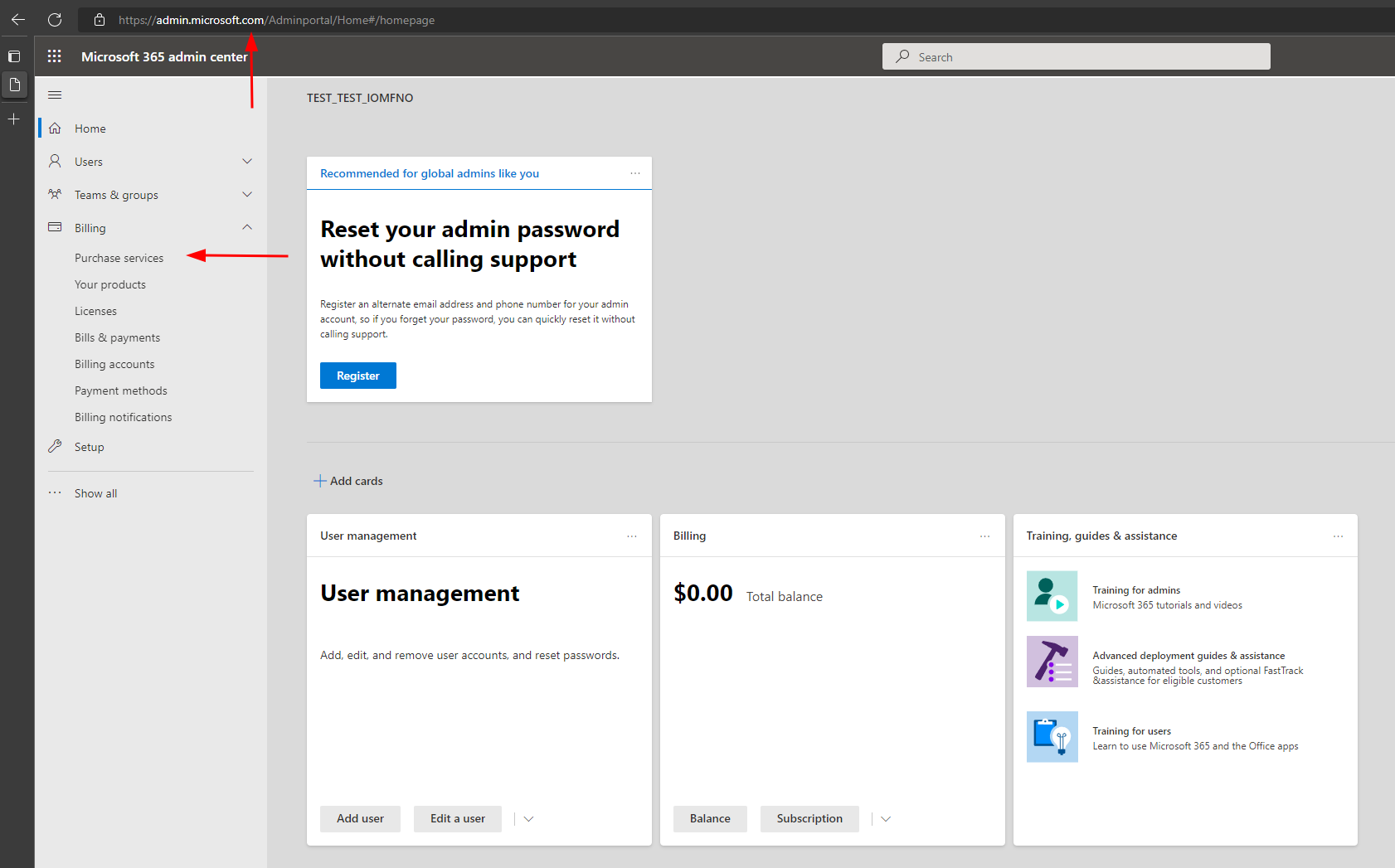
Na páxina Servizos de compra , no campo de busca, introduza intelixente. As licenzas de Dynamics 365 Intelligent Order Management Prova e Dynamics 365 Intelligent Order Management (USL) Proba deben incluírse nos resultados da busca.
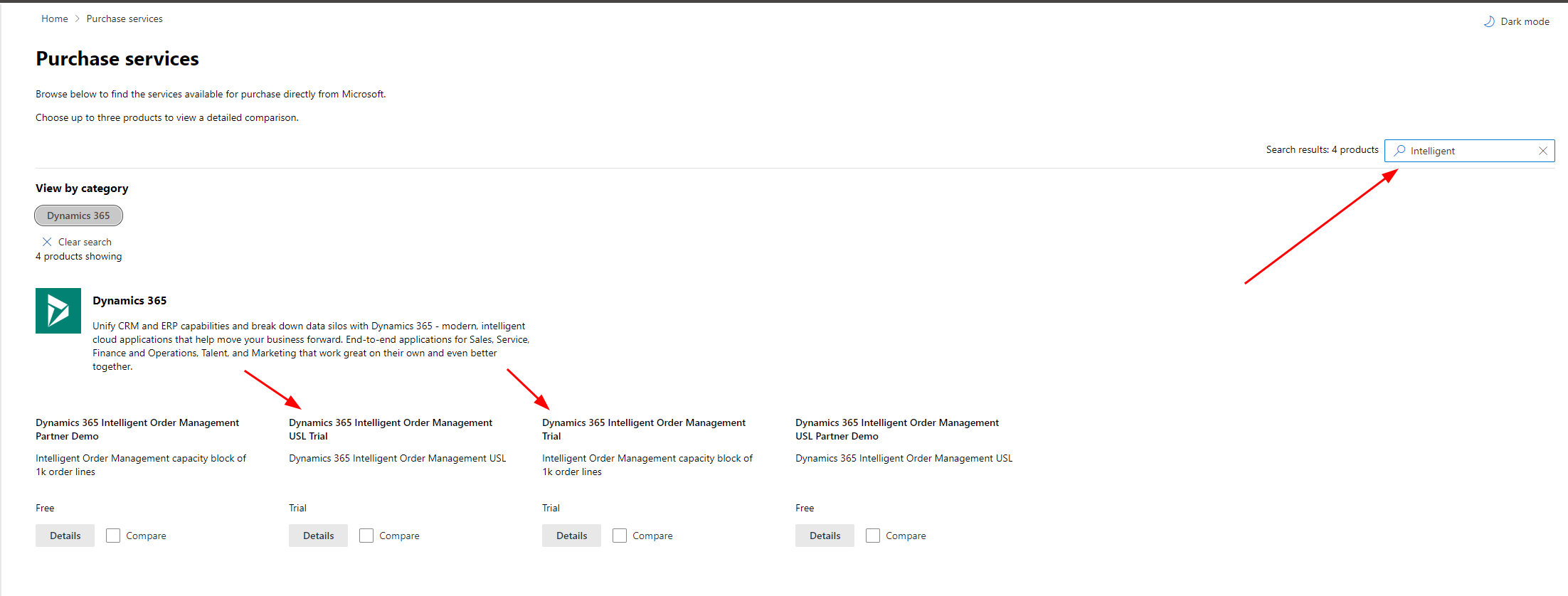
Para a licenza Dynamics 365 Intelligent Order Management Proba , seleccione Detalles e, a continuación, seleccione Iniciar proba gratuíta.
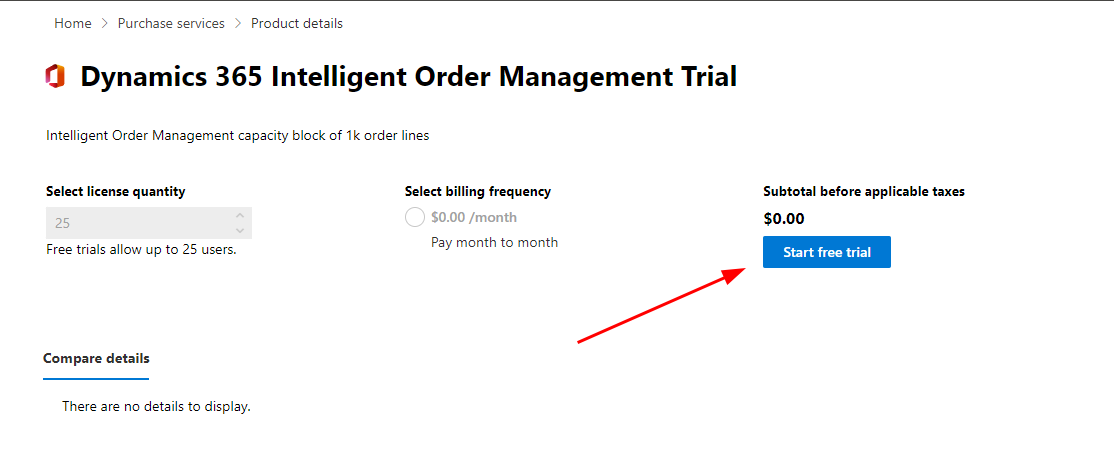
SeleccioneProbar agora e, a continuación, seleccioneContinuar .
Repita os pasos do 2 ao 5 para a licenza de proba(USL) Dynamics 365 Intelligent Order Management .
Nota
As licenzas non se sincronizan inmediatamente. Nalgúns casos, pode tardar entre un ou dous días en que apareza como produto instalable.
Asigne a Dynamics 365 Intelligent Order Management licenza de proba USL a un usuario
Para asignar a Dynamics 365 Intelligent Order Management licenza de proba USL a un usuario, siga estes pasos.
Na barra de navegación esquerda, seleccione Dynamics 365 Intelligent Order Management Facturación Licenzas > .
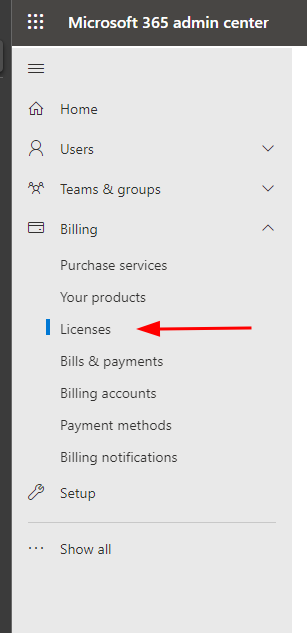
Na páxina Microsoft 365 Licenzas , seleccione USL Dynamics 365 Intelligent Order Management .
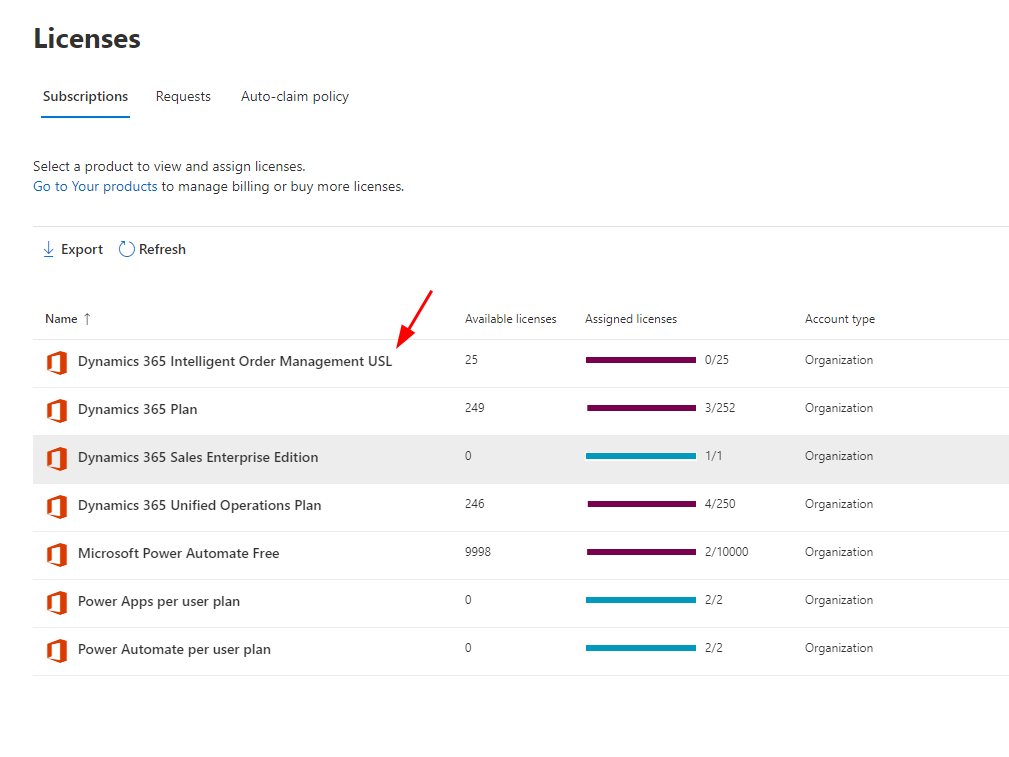
Seleccione Asignar licenzas para buscar un usuario que teña Power Automate licenzas e asignarlle a licenza USL a ese usuario.
Na caixa de diálogo Asignar licenzas aos usuarios , no campo de busca, busque e seleccione o usuario.
En Activar ou desactivar aplicacións ou servizos, seleccione ambos Integración de datos para IOM con Power Automate USL casilla de verificación e a caixa de verificación Dynamics 365 Intelligent Order Management USL .
Seleccione Asignar.
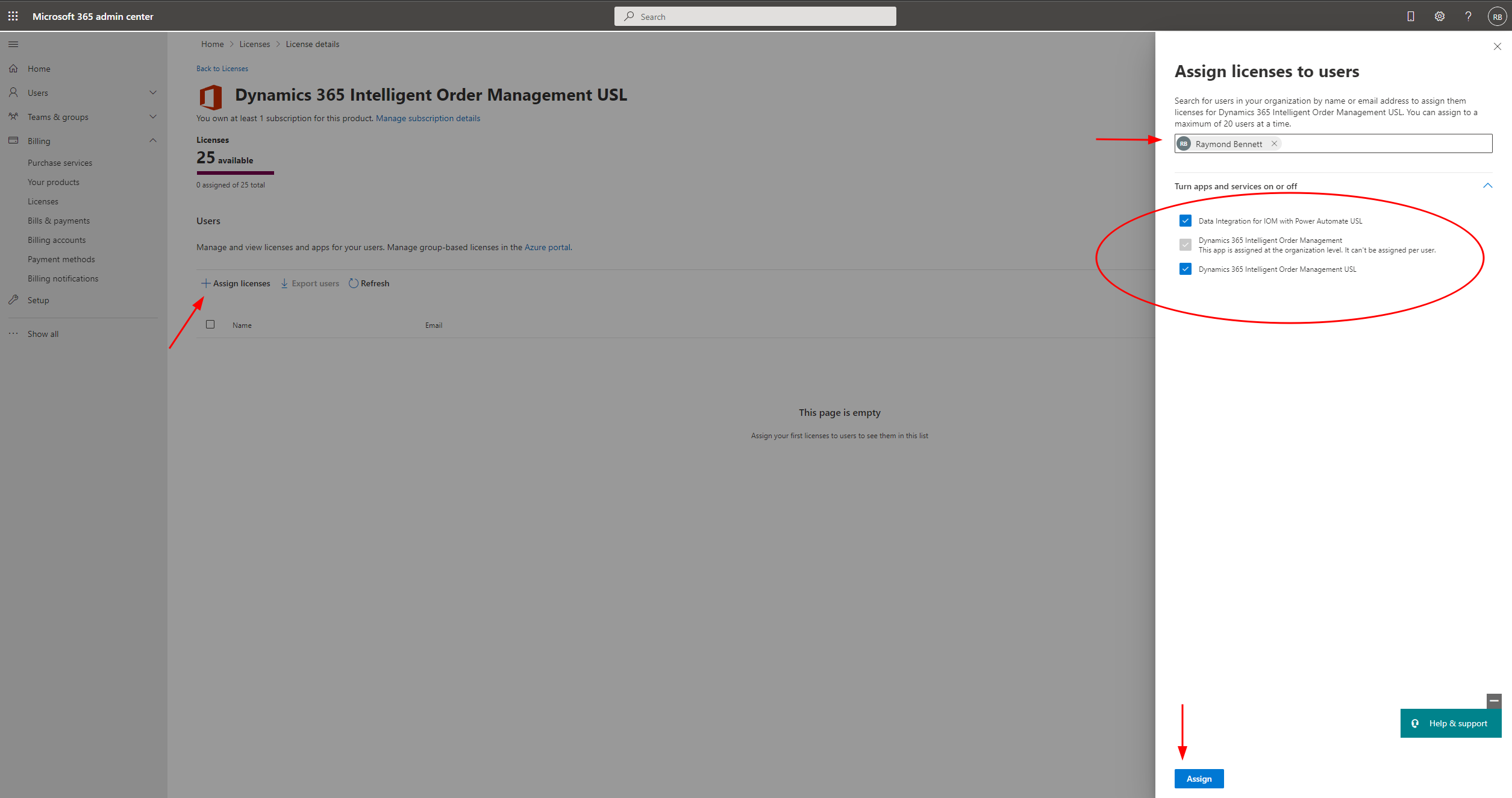
Comentarios
Proximamente: Ao longo de 2024, retiraremos gradualmente GitHub Issues como mecanismo de comentarios sobre o contido e substituirémolo por un novo sistema de comentarios. Para obter máis información, consulte: https://aka.ms/ContentUserFeedback.
Enviar e ver os comentarios